怎么做思维导图1、打开迅捷画图在线网站。2、新建思维导图之后就会进入在线编辑思维导图页面中。3、对思维导图的框架进行搭建就是围绕...

怎么做思维导图
1、打开迅捷画图在线网站。
2、新建思维导图之后就会进入在线编辑思维导图页面中。
3、对思维导图的框架进行搭建就是围绕中心主题进行展开,右键点击中心主题或者是在左上角插入同级主题。
4、框架搭建好之后就是对内容进行填充,双击节点可以实现,并且在外观栏目里面可以对文本样式以及大小进行设置使用。
5、绘制成功的思维导图可以进行在线使用,也可以选择导出进行存储使用,在面板的右上方可以进行选择使用。完成。
做思维导图有多种方法和工具可供选择,以下是一些常用的制作方法:
1. 纸质制作
这是最基本的制作思维导图的方法。您只需要使用纸张、笔、颜色笔等工具就可以开始绘制。
步骤:
选取一个主题或中心思想,将其写在纸张中央。从主题延伸出各个支线,每个支线代表一个相关的概念或想法。对于每个支线,再次延伸出更具体的支线以展示更多相关信息。使用不同的颜色或形状来区分不同类型的信息。2. 在线制作
在线制作是另一种常见的制作思维导图的方法。使用在线工具可以较为方便地创建思维导图,并且多数在线工具还提供协作功能,多人可以同时编辑并分享思维导图。
常用的在线工具包括:
MindNow思维导图LucidchartCoggleXMind步骤:
登陆在线工具账号(如果有的话)。创建新的思维导图项目。添加中心思想及其相关支线。根据需求添加文本、图片、符号等其他内容。导出并保存成为 PDF 或图片格式。推荐一款简单、高效、易用的全平台思维导图工具:MindNow思维导图
下载入口:免费下载MindNow思维导图
MindNow思维导图是一款 简捷 、高效、易用的全平台思维导图管理工具,提供丰富的布局、样式、主题、风格和模板等功能,助您专注于创意与灵感迸发,开拓思维性思考。
功能特色:
(1)多种脑图结构
涵盖思维导图、向下分类图、树状图、组织架构图、鱼骨图等主流布局,满足多种使用场景
(2)高颜值主题样式
提供26种高颜值主题风格和背景,支持一键预览和美化脑图,帮您更好的将逻辑思维可视化
(3)快捷键高效作图
针对主题、画布、编辑和插入操作模块,提供40+种快捷键,简单方便又高效,提升创作效率
(4)海量模板知识库
覆盖读书笔记、职场技能、考研考证等20+细分领域,满足企业及个人知识库的多方位需求
(5)简洁易用 快速上手
提供简约模式和经典模式风格,兼容思维导图主流操作和功能,键控灵活,小白都能轻松上手
(6)云端存储 随时分享
一端创作多端实时同步,支持一键分享,可加密和设置分享权限,保护数据安全,满足多场景需求
(7)多格式 导入导出
支持Xmind、MindNow、Freemind等文件导入,可导出为高清图片、PDF、大纲等多种格式
(8)大纲笔记 条理清晰
思维导图可一键转换大纲笔记,将思路化繁为简,轻松记录想法和创意,结构化呈现条理更清晰
操作步骤:
1.打开MindNow思维导图网站。
2.点击首页的“在线创作”,选择合适的思维导图画布;
3.编辑思维导图内容
(1)添加同级主题:选中主题进行添加,即可添加同级主题;选中中心主题后点击工具栏的“主题”按钮,为添加二级主题
(2)添加子主题:选中主题后点击工具栏的“子主题”按钮,即可添加子主题。
(3)编辑文本:双击主题后可对内容进行修改。
4.完善内容和切换风格
完善思维导图内容,及切换背景风格,MindNow思维导图提供在线实时保存功能,无需担心未保存导致数据丢失的情况。
5.导出与分享
可将制作好的作品进行导出或者分享给他人。点击右上角按钮即可进行操作。
如何利用ipad制作思维导图
MindManager是一款创造、管理和交流思想的思维导图软件,其直观清晰的可视化界面和强大的功能可以快速捕捉、组织和共享思维、想法、资源和项目进程等等。MindManager新手入门教程专为新手用户设计,包含创建思维导图基本入门操作,让用户快速上手。
MindManager思维导图主要由中心主题、主题、子主题、附注主题、浮动主题、关系线等模块构成,通过这些导图模块可以快速创建您需要的思维导图,以下步骤教您如何使用MindManager创建思维导图:
STEP 1 新建MindManager项目
软件将自动新建一个导图项目,导图的中心主题为Central Topic,点击主题直接输入你想要创建思维导图的名称。
另外,你也可以选择文件->新建选项,新建一个空白导图,或者从现有导图或者预设模板创建一个导图。
STEP 2 添加主题
按Enter键可迅速添加主题,也可以双击屏幕或者通过左上角快速访问工具栏主题图标
如果主题下还需要添加下一级内容,可以再创建子主题,单击软件左上角左上角快速访问工具栏
备注:如果不需要某个主题,可以选中主题,按Delete键即可。
STEP 3 添加主题信息
通过菜单插入->主题元素工具,可以为主题添加超链接、附件、备注、图片、标签、提醒以及指定任务信息等信息。
您也可以通过右击主题,选择需要的主题元素添加到思维导图中,帮助你更好的找到需要的信息。
STEP 4 添加主题信息的可视化关系
通过菜单插入->导图对象或者标记,可以为主题添加特殊标记来对主题进行编码和分类、使用箭头展现主题之间的关系、使用分界线功能环绕主题组或者使用图像说明导图。
您也可以通过右击主题,选择需要的图标对象等对主题进行关联。
STEP 5 调整导图格式
单击菜单格式,可以使用样式、格式及字体调整整个导图的格式,不论是整体样式风格或者单独主题的格式,都可以自己选择。
STEP 6 导图检查与保存
最终确认导图内容的拼写检查、检查导图中的链接及编辑导图属性,并保存导图。
STEP 7 使用与分享思维导图
您可以将最终定稿的导图作为原始格式或者Mindjet Viewer文件格式发给项目、部门或者公司的其他成员,也可以演示、打印导图或者以其它格式导出导图,或者创建一组网页。
通过以上MindManager入门教程,任何新手用户都可以快速入门,并创建一幅直观完整的思维导图,如您还需要其他MindManager快速入门或具体使用技巧,可以进入MindManager中文教程寻找需要的教程。
方法:
1.作为一个软件的体验者来说,外观界面是最直接的感受,如果看起来是很糟糕的话,那么软件可能还没开始使用就已经被关闭了,此时就算有再多再强大的功能也是无济于事的。而MindMaster在界面感官上就有很好的做到了这一点。
2.在功能上,MindMaster除了可以画思维导图,还可以画树状图、组织结构图、鱼骨图、时间线等9种类型图样。而在美化方面拥有着19种布局模式,30种主题样式,外框、概要功能,手写效果等等。
3.除了上述功能外,MindMaster还有一大特色就是他们的导图社区。这是一个广阔的“知识海”,用户们可以把自己的作品完成之后发布到平台上,可以是读书笔记、工作计划、科学知识等等,让用户之间可以相互分享,共同成长。
BoardMix协同白板在使用的过程中可以打字,也可以自己进行手绘图案、添加文字、数学公式等等,使用起来超方便。而且导出格式也非常丰富,包括Word、PPT、图片、PDF、等等格式,可以导入其他思维导图软件中使用。该工具可以随心所欲地自由创作,更专注于思考;也给写写画画的自由,想用思维导图辅助思考或想贴便签标注想法,一切都是那么随意;无限画布、自由排版,随心所欲地组织灵感和创意。
想要了解更多关于思维导图的相关信息,推荐选择BoardMix协同白板。BoardMix协同白板提供模板社区,为用户提供诸多模板,形式灵活,激发团队协作创造力。不限时空,不限设备,用户可以自由表达;拥有高效协作模式,在BoardMix的创作都可以收纳进BLOCKS,BLOCKS折叠为CARD,多个CARD组成看板,是一款简洁高效的创作工具。
思维导图怎么做?
问题二:什么是思维导图 如何做思维导图 答:思维导图是表达发性射思维的有效的图形思维工具。它简单却又极其有效。 应用图文并重的技巧把各级用相互隶属与相关的层极图表现出来。把关键词与图像、颜色等建立记忆连接。 思维导图的作用:是把记忆或想法(包括文字、符码、香气、食纷、线条、颜色、意象、节奏、音符等可成为一个思维中心。然后把这些东西抟变成信号输电脑程序,发射指人的思维开发和运用。
问题三:word怎么做思维导图 打开操作界面,在工具区点击“自选图形”→“更多自选图形”,在工作区右侧出现绘图区。
绘图区包括:线条、连接符、基本形状、箭头总汇、流程图、星与旗帜、标注、动作按钮。接下来重点介绍利用绘图区中的自选图形绘制典型图标的技法。
问题四:如何做思维导图 推荐答案 用图形的方式把自己的想法表现出来,在根据自己思路画图的时候可能还会有些想法的扩展,这就是导图特色的地方。导图可以用来学习新知识,用自己的方式画出知识点之间的关系。也可以用于问题解决,通过细化问题点,联想解决问题的方式。或者用于创新,扩展思路,开发右脑思维。其实我觉得导图没有某些人吹嘘的那么神奇,什么提高效率记忆力的,不过算是一种不错的学习方法和解决问题的方法。
问题五:怎么使用思维导图 第一步 创建思维导图
打开MindManager将自动新建一个Central Topic,即中心主题,点击主题直接输入文字,可更改思维导图的名称。
第二步 添加思维导图主题及子主题。
按Enter键可迅速添加主题,添加主题的方式还有:
1. 双击屏幕背景
2. 通过左上角快速访问工具栏主题图标 添加主题
3. 使用中心主题上的加号
4. 右击中心主题单击插入->主题。
如果还需要添加下一级内容,可以创建子主题,添加方式有:
1. 单击软件左上角左上角快速访问工具栏 新建子主题图标
2. 使用快捷键Ctrl + Enter键
3. 使用主题上的加号
备注:如果不需要某个主题,可以选中主题,按Delete键即可。
第三步 添加主题信息,如图片、链接、备注等等。
点击功能区插入菜单中的工具,可以为主题添加超链接、附件、备注、图片、标签、提醒以及指定任务信息等信息。可以右击主题,选择需要的主题元素添加到思维导图。
第四步 添加主题信息之间的可视化关系。
点击功能区插入菜单中的工具,插入导图对象或者标记,可以为主题添加特殊标记来对主题进行编码和分类、使用箭头展现主题之间的关系、使用分界线功能环绕主题组或者使用图像说明导图。也可以通过右击主题,使用相关命令。
第五步 思维导图格式化。
点击功能区设计/格式菜单,使用样式、格式及字体调整整个导图的格式。
第六步 审核思维导图及最终定稿。
最终确认导图内容的拼写检查、检查导图中的链接及编辑导图属性,并保存导图。
第七步 分享思维导图。保存思维导图后可以使用文件菜单导出功能,将最终定稿的导图作为原始格式、图片或者PDF文件格式发给项目、部门或者公司的其他成员,也可以演示、打印导图或者以其它格式导出导图,或者创建一组网页。
问题六:如何用powerpoint制作思维导图?思维导图培训教程 如果使用Xmind,imindmap等思维导图软件,可以在导出菜单项找到导出为PPT,直接导出即可;
如果在导出菜单项找不到导出为PPT,则可以导出为任意格式图片,然后在PPT里点插入-图片,即可把思维导图作为ppt中的一张幻灯片。
你可以在萍说思维导图的公众号里面找到很多关于思维导图的进阶技巧,一个手绘思维导图的博主在运营,功力深厚,学到不少东西了。
问题七:思维导图怎么在word里面做?毕业论文里面要设计思维导图,谁可以告诉我步骤,像图片中这样的 10分 最好的办法是用visio或ppt来作图,再粘贴到word里,因为word作图不专业。一定要用word,就用插入形状和线条的办法,画出大框后,右键点击形状选插入文本。visio和ppt如何画图参见百度经验相关词条。
问题八:如何使用思维导图做读书笔记 用思维导图做读书笔记分为两种,一种是软件一种是手绘
如果用软件的话初级很简单:
先把中心主题放上书的截图或者照片,然后把一级目录放在一级分支上,二级目录放在二级分支上,在分支后添加大括号,放上总结,即是一个完整的思维导图。
如果手绘的话,也是一样
问题九:数学思维导图怎么做






































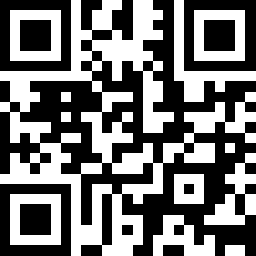
如果认为本文对您有所帮助请赞助本站